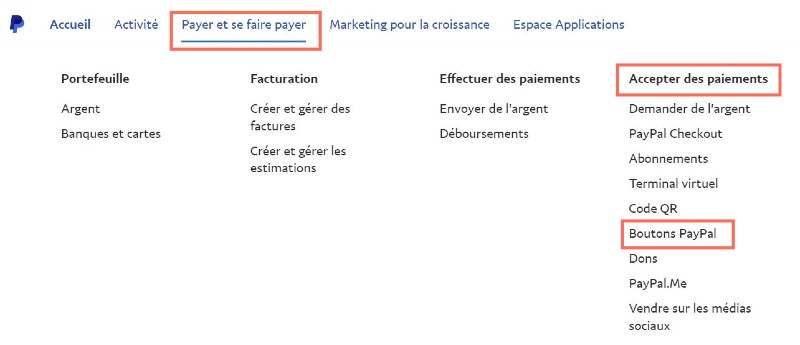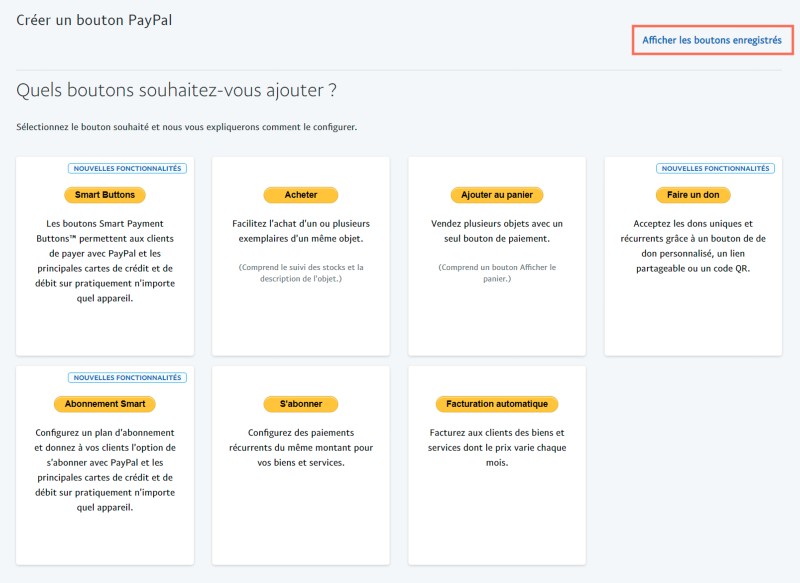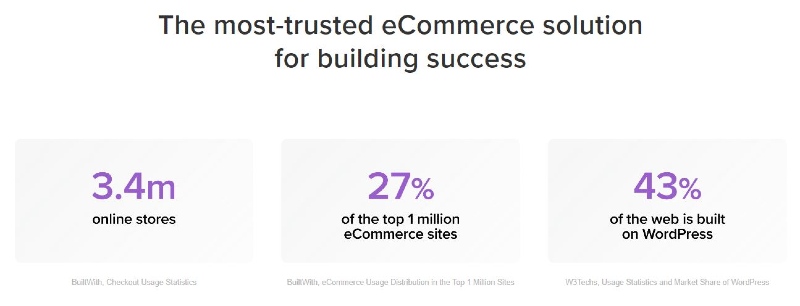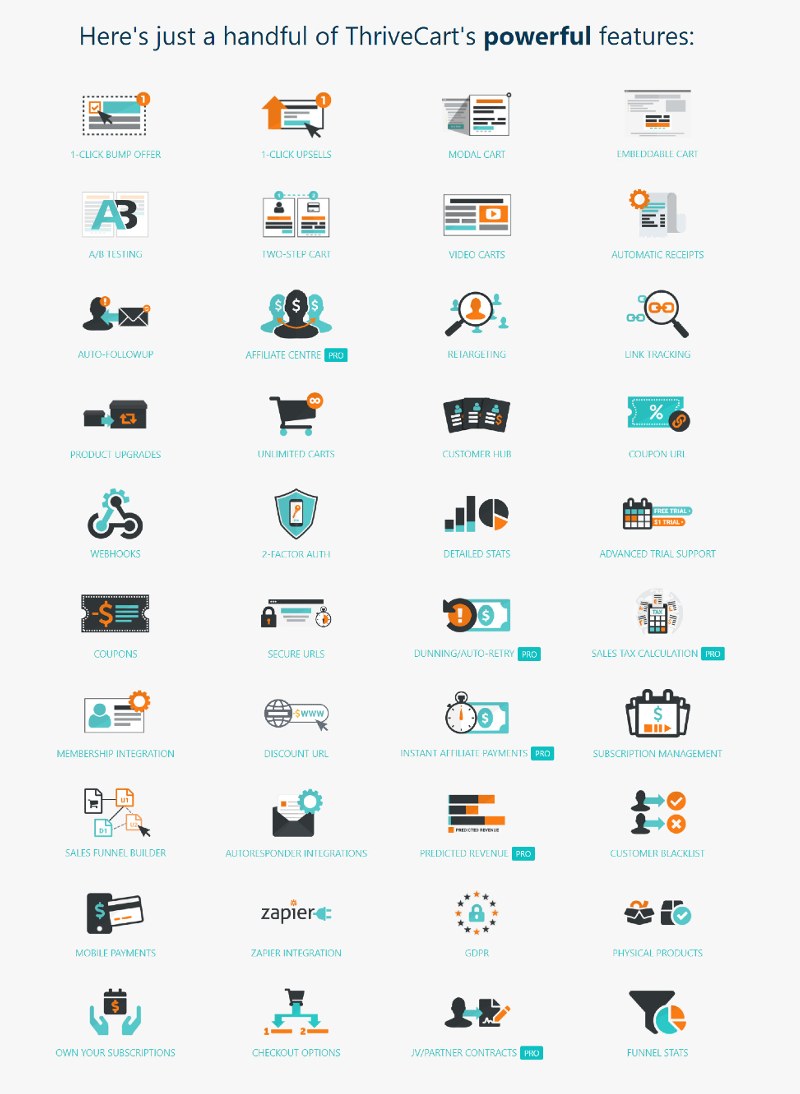Blogue | Conseils, trucs et astuces
Comment vendre en ligne : 3 façons d’intégrer le paiement sur ton site web
Si tu lis cet article, y’a de bonnes chances que tu aies ton entreprise ou que ce soit au moins en projet à court terme. Quel que soit ton domaine d’activités, si tu veux que ton entreprise roule, qu’elle dure et que ça te permette de répondre aux besoins du plus de gens possible, il faut que tu vendes!
✅ Que tu vendes une consultation, un coaching, une formation, un forfait, un événement, un produit, un abonnement… Assure-toi que l’étape de paiement soit facile pour ton client.
En effet, ça reste une des règles d’or en marketing : rendre la vie facile à tes clients et enlever le plus possible les frictions. Et comme tu verras dans cet article, ça peut aussi grandement simplifier ta vie à toi aussi!
Au menu en bref :
- Dans quels cas devrais-tu offrir la possibilité de payer tes services en ligne?
- Première étape : Ouvre un compte pour pouvoir recevoir les paiements en ligne
- Ajoute un bouton PayPal : simple, gratuit et ultra rapide
- WooCommerce : intègre une vraie boutique en ligne sur ton site web
- Thrivecart : un panier d’achat plein de ressources pratiques pour ton entreprise
Cet article n’est pas exhaustif et il y aurait plein d’autres façons possibles pour toi de vendre tes services en ligne. Mon but est de te proposer des solutions concrètes, simples à mettre en place et qui fonctionnent bien.
Je vais donc te proposer 3 façons de permettre à tes clients d’acheter tes services sur ton site web. Ce sont 3 méthodes ayant chacune leurs avantages et inconvénients, que j’ai toutes utilisées moi-même à des étapes différentes de mon développement.
Dans quels cas devrais-tu offrir la possibilité de payer en ligne pour tes services?
Vendre (ou acheter) en ligne offre de nombreux avantages, autant pour toi que pour tes clients. C’est une tendance largement en hausse depuis plusieurs années, et qui a connu une augmentation fulgurante quand les règles du jeu ont changé. Tu sais, ces 2 années pendant lesquelles on ne pouvait plus sortir de chez nous, aller dans les magasins, etc.
Ce qui était déjà très répandu est devenu la norme à tel point que maintenant, ne pas offrir la possibilité d’acheter tes services en ligne pourrait même te nuire et faire fuir certains clients chez tes concurrents.
Si tu n’es pas encore 100 % convaincue, voici mon top 5 des raisons pour lesquelles tu devrais ajouter cette option à ton site web.
1. Simplifie le processus d’achat pour tes clients
Un clic et merci, bonsoir! Les consommateurs y sont maintenant très habitués et sont en demande de cette simplicité et rapidité. Ils n’ont pas besoin de passer par toi absolument et peuvent régler leur achat en restant 100 % autonome.
2. Élargis ta clientèle
Le paiement en ligne passe par-dessus les frontières! Bien sûr il y a certaines règlementations à appliquer selon le cas, mais le fait de pouvoir acheter tes services en ligne te permet de vendre n’importe où. Tu as une nouvelle cliente de l’autre côté de l’Atlantique? Pas de problème!
3. Optimise et automatise : gagne du temps et de l’argent
Je ne connais aucun travailleur autonome ou entrepreneur qui a choisi de lancer sa business pour passer plein de temps dans la gestion administrative. Un des objectifs qui revient quasiment tout le temps, c’est justement d’avoir plus de temps, de flexibilité et de liberté. Le fait d’intégrer le paiement en ligne t’enlève une grosse charge sur les épaules (plus besoin de créer toi-même les factures une par une à la main) et te permet de pousser même plus loin tes automatisations (par exemple, ajouter un contact à ta liste d’envoi suite à l’achat de xyz produit).
4. Met en place des abonnements et paiements récurrents
Si tu vends un service sous forme d’abonnement mensuel ou un plan de paiement pour que tes clients puissent étaler leurs dépenses, tu peux aussi configurer ça une seule fois au départ plutôt que de devoir y penser chaque mois. Ça va se faire tout seul pour toi, sympa non?!
5. Vends jour et nuit, même en vacances
Loin de moi l’idée de continuer de propager ce mythe des revenus passifs (hum hum…) qui se vendent tous seuls, mais reste qu’avec une option pour vendre en ligne, tu peux recevoir des notifications de vente alors que tu es en week-end, en vacances, ou en train de regarder le match de tes enfants, peu importe! Comme tu n’as plus besoin d’être là et d’intervenir pour finaliser l’achat, la transaction peut se faire n’importe quand.
Première étape : Ouvre un compte pour pouvoir recevoir les paiements en ligne
Commençons par le commencement. Qui dit se faire payer en ligne dit : être en mesure de recevoir l’argent!
De façon plus concrète, il te faut une passerelle de paiement. En gros, c’est ce qui fait le lien entre le client qui paye sur ton site et l’argent qui est déposé dans ton compte en banque.
Je te conseille d’en avoir au moins une et idéalement deux. Comme ça, si jamais tu as un problème avec l’une, l’autre sera toujours fonctionnelle. En plus ça offre plus de possibilités et de flexibilité à tes clients, donc le meilleur des mondes!
- Ouvrir un compte est gratuit (pourquoi s’en priver?!).
- Les 2 passerelles que je te recommande ont sensiblement les mêmes frais d’utilisation, soit environ 3 % de la vente.
- N’oublie pas que ces frais rentrent dans tes dépenses d’entreprise (donc déductibles d’impôts!).
PayPal
Sûrement le plus connu et répandu. Qui ne connaît pas PayPal? Sa réputation le précède ce qui en fait un important gage de confiance auprès des acheteurs.
Depuis ton compte professionnel, tu pourras lier ton compte bancaire pour y faire déposer facilement et rapidement les sommes reçues.
Le lien d’inscription dépend de ton pays donc pour partir à la base, rends-toi sur le site de PayPal ici : https://www.paypal.com
Stripe
Je te suggère d’ouvrir aussi un compte avec Stripe. Le fonctionnement est super fluide et ça permet d’ajouter d’autres options de paiement à tes clients (en rentrant tout simplement leur carte de crédit / carte bleue).
Tout le reste est très similaire à PayPal : les frais perçus sont quasi identiques, et tu peux aussi lier ton compte bancaire et y transférer l’argent reçu. Et tout comme PayPal, l’intégration aux différentes plateformes (entre autres WooCommerce et Thrivecart) se fait super bien.
Pour ouvrir un compte, c’est par ici : https://stripe.com
Comment intégrer l’option de payer en ligne? 3 façons testées et approuvées
Voici 3 façons de permettre à tes clients de payer tes services en ligne. Je les ai utilisées toutes les 3 à différents stades de mon entreprise, ce qui m’a permis de m’ajuster selon mes besoins techniques, mon budget et le temps que j’avais à y consacrer. Chacune a ses propres avantages et ses caractéristiques que je te détaille ci-dessous, pour que tu puisses te faire une idée sur celle qui sera la plus adaptée pour toi en ce moment.
Option 1 | Ajoute un bouton PayPal : simple, gratuit et ultra rapide
C’est la façon la plus simple et rapide mais qui est un dépannage temporaire selon moi. Si tu es prête à tout lancer et à vendre tes services mais que tu bloques et repousses ton projet juste à cause du volet boutique en ligne, vas-y avec PayPal.
Depuis ton compte entreprise, tu peux créer des boutons personnalisés en quelques minutes en définissant tes paramètres (prix, récurrence, etc.). Après il te suffit d’intégrer le code fourni pour ajouter le bouton à ton site web.
Idéal pour qui?
- Tu n’as pas encore de boutique en ligne.
- Tu n’as pas le temps ou le budget à court terme pour implanter une solution plus solide.
- Tu es pressée de pouvoir vendre en ligne.
- Tu as peu de services ou produits à vendre.
À éviter si…
- Tes clients achètent habituellement plus d’un produit ou service à la fois.
- Tu veux contrôler le design de ton site dans les moindres détails (la personnalisation des boutons est très limitée).
- Tu as beaucoup de services/produits différents à vendre et donc à configurer un par un.
- Tu vends dans des provinces ou pays différents (la gestion des taxes n’est vraiment pas géniale).
Comment faire?
- Crée un compte PayPal Entreprise (c’est gratuit!).
- Choisis le menu « Payer et se faire payer » > « Accepter des paiements » > « Boutons PayPal ».
- Choisis parmi les différents types de boutons proposés (ex. Acheter ou S’abonner).
- Crée ton bouton PayPal en partant de zéro ou d’un exemple modifiable.
- Remplis tous les paramètres nécessaires – tu verras en fouillant qu’il y a quand-même pas mal d’options intéressantes que tu peux paramétrer.
- Copie le code fourni à la fin du processus.
- Ouvre ton site en mode édition.
- Ajoute un module « Code » et colle le code du bouton.
- Sauvegarde, quitte le mode édition et teste ton bouton.
Depuis cette page tu peux aussi accéder aux exemples et à tes boutons précédents en cliquant sur « Afficher les boutons enregistrés »
Option 2 | WooCommerce : intègre une vraie boutique en ligne sur ton site web
Tu peux ajouter une boutique en ligne complète directement dans ton site en installant l’extension WooCommerce.
WooCommerce c’est pas mal LA référence ultime pour les extensions WordPress. Elle est hyper complète, assez pratique à utiliser, pas trop compliquée à installer en suivant les bonnes explications, complètement personnalisable et modulable grâce à une multitudes d’extensions complémentaires disponibles.
Source : https://woocommerce.com/sell-online/ Septembre 2022
Idéal pour qui?
Tu vends des produits physiques, virtuels, ebooks, webinaires, abonnements… name it!
Tu veux un panier d’achat et pouvoir vendre plusieurs produits en même temps.
T’es débrouillarde et à l’aise d’installer et de paramétrer une nouvelle extension sur ton site.
Tu veux être entièrement propriétaire de ta boutique en ligne.
Tu ne veux pas payer de frais ou de commissions sur chaque vente.
Accessible même à un niveau débutant, pas besoin de coder ou d’être trop techno.
Tu veux pouvoir contrôler et personnaliser tous les aspects.
Tu penses à utiliser des options telles que des codes promos.
Pour avoir un suivi facile de tes clients et commandes.
À éviter si…
Tu n’as pas de site WordPress!
Les mises à jour d’extensions te donnent des boutons et tu ne veux rien savoir d’en installer une de plus.
Tu préfères une plateforme externe tout-en-un (ex. Thrivecart).
Euh… j’ai cherché mais sinon, y’a pas vraiment beaucoup de cas où ça ne convient pas!
Comment faire?
- Vérifie d’abord que ton thème est compatible avec WooCommerce (la grande majorité le sont. Si tu utilises Divi, c’est tout bon!).
- WooCommerce est gratuit, il te suffit de télécharger l’extension et de l’ajouter à ton site WordPress.
- En accédant aux réglages, tu peux paramétrer les informations de base de la boutique et de ton entreprise (ex. adresse, monnaie, etc.).
- Ensuite tu peux ajouter le nombre de produits et services que tu veux.
- Tu peux aussi ajouter des « add-ons », des extensions complémentaires, pour gérer tes besoins spécifiques (par exemple pour l’expédition, les paiements récurrents, etc.). Note que la plupart de ces compléments sont payants.
Option 3 | Thrivecart : un panier d’achat plein de ressources pratiques pour ton entreprise
J’ai longtemps utilisé une boutique WooCommerce sur mon site, puis j’ai choisi de changer de plateforme et de transférer mon panier d’achat sur Thrivecart (lien aff), principalement quand j’ai ajouté la vente de formations en ligne et mon programme d’affiliation. Ça correspond vraiment à mes besoins et ça me facilite la vie!
Idéal pour qui?
Tu as un nombre de services/produits limités et tu les vends la plupart du temps un à la fois.
Avoir une charge de moins sur tes épaules en utilisant une plateforme externe qui gère elle-même les mises à jour et la technique.
Tu veux limiter le nombre d’extensions sur ton site (pour la performance ou la gestion).
Tu préfères payer d’un coup un paiement unique à vie et plus aucun frais supplémentaire ensuite.
Vente internationale : tu comptes vendre dans différents pays ou provinces et tu veux que le calcul des taxes se fasse tout seul.
Tu penses ajouter des options plus complexes comme : des paiements récurrents, différents prix ou plans de paiement pour un même produit, des codes promos, des bump offers, un programme d’affiliation, des formations en lignes, ajouter un acheteur a une liste de contact précise, etc. TOUT ça est pris en charge par Thrivecart!
Tu peux aussi y créer directement tes pages de vente sans toucher à ton site web.
Accès à ton tableau de bord, à tes rapports et stats.
Sérieux, la liste des fonctionnalités disponibles est longue! (Source)
À éviter si…
Ton budget est très limité (le coût pour la version de base est de 495 $ US, et si tu veux la version pro il te faudra ajouter 195 $ US).
Tu as besoin d’un panier d’achat multiple, avec plusieurs produits achetés en même temps.
Comment faire?
- Rends-toi sur le site de Thrivecart.
- Détermine si tu as besoin d’ajouter les options Pro (selon moi l’investissement en vaut largement la peine, ne serait-ce que pour le calcul des taxes, en plus des fonctions avancées du centre des affiliés).
- Une fois dans ton compte, tu peux créer tes produits à vendre (numériques ou physiques).
- Suis les étapes proposées pas à pas et tu pourras déterminer :
– le nom du produit,
– son prix,
– si c’est un paiement unique ou récurrent,
– si tu veux offrir une période d’essai ou encore une quantité limitée,
– la possibilité de proposer une offre additionnelle au moment de l’achat (bump offer),
– tes moyens de paiement acceptés,
– tous les détails si tu vends avec des affiliés,
– à quoi vont ressembler la page de vente et la facture,
– des règles d’automatisation (par exemple pour ajouter ton nouveau client à une liste spécifique dans ton logiciel de courriels), etc. - Tu verras que tu peux créer ton produit et le laisser en mode « Test » pour travailler au calme!
- Une fois que ton produit est prêt et en mode « Live », copie le lien fourni (il y a un bouton « Get URL » qui t’y amène facilement).
- Ouvre ton site en mode édition.
- Ajoute ce code sur ton site web (dans la page ou tu parles du service en question, comme lien sur tes boutons d’appel à l’action, etc.).
- Sauvegarde, quitte le mode édition et teste ton lien.
Conclusion
Voilà pour le survol des options que je te propose pour pouvoir vendre tes services en ligne.
J’espère que tu y vois un peu plus clair suite à ces explications et que tu es maintenant en mesure d’ajouter l’option adéquate sur ton site web.
Si tu as des questions n’hésite pas à commenter plus bas! Alors dis-moi, quelle solution utilises-tu pour vendre en ligne?
Si tu veux être accompagné tout au long du processus de préparation, création et optimisation de ton site, jette un oeil aux forfaits de création de sites web. Je pourrais t’aider à choisir la solution la plus adaptée à tes besoins et tout mettre en place pour toi!
Articles similaires
Blogue
Comment préparer le redesign de ton site web : 3 étapes à ne pas négliger!
Si tu prépares le redesign de ton site web, je te donne mes 3 meilleurs conseils pour analyser, planifier et exécuter ton projet en toute confiance et avec les meilleurs résultats possibles!
Quand et pourquoi devrais-tu faire une refonte de ton site web?
Est-ce que tu devrais envisager la refonte de ton site web? Découvre les signes à surveiller, les bonnes questions à te poser et plusieurs outils pratiques!
10 conseils pour créer une bonne page d’accueil pour ton site web
Qu’est-ce que tu devrais inclure dans la page d’accueil de ton site web? Voici 10 éléments essentiels pour optimiser ce premier contact avec tes clients!